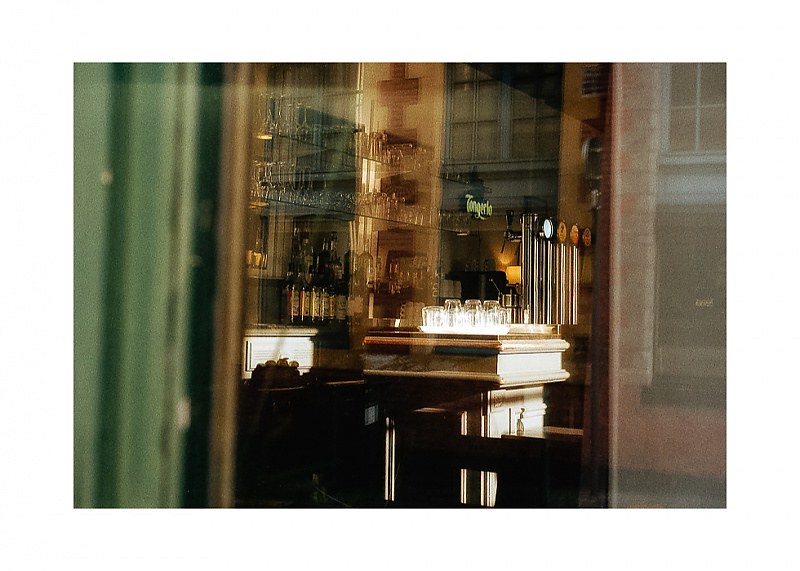Donc, comme il en a été discuté récemment, je vous présente un petit tutoriel sur ma manière d'insérer des EXIFs dans nos chères photos scannées
C'est peut-être pas la manière la plus rapide, mais pour l'instant je n'ai rien trouvé d'autre
Je pars du principe que vous avez déjà scanné / retouché vos photos, bref, on ne s'intéresse ici qu'à l'insertion d'EXIFs
Ah, et désolé aux non anglophones... Les outils ne sont pas disponibles en français
Désolé aussi pour les Mac users / UNIX users, j'utilise Windows... Mais ça doit être installable sur ces 2 OS, avec quelques variantes d'installation / d'utilisation.
Donc ! On aura besoin de 3 outils :
- ExifTool -> le soft pour absolument toutes les données EXIFs. ATTENTION : pour le tuto, il faut télécharger la version "stand-alone Windows executable". Nous allons utiliser ce programme en ligne de commande (pas de panique ! On va se faire aider
 ) ;
) ; - GeoSetter -> utile essentiellement pour insérer les données GPS à partir de Google Maps. C'est un programme avec une vraie interface graphique donc
 ;
; - Exif Reader -> comme son nom l'indique, pour pouvoir lire les EXIFs dans une photo
 .
.
Bon ! On commence par télécharger les outils
Pour GeoSetter, c'est facile, c'est un ".exe", il suffit de double-cliquer et de se laisser guider
Normalement, après l'installation, GeoSetter s'exécute et vous demande 2 choses : de changer les options générales, et de mettre à jour la version d'ExifTool. La mise à jour d'ExifTool, on la fera plus tard, donc vous pouvez fermer la fenêtre pop-up !

Note : vous remarquez que ici, GeoSetter utilise aussi ExifTool pour mettre à jour les données GPS ! Mais attention ! C'est une version intégrée à GeoSetter, c'est pourquoi nous devons quand même installer une version "classique" à côté, l'étape d'après (il est peut-être possible d'utiliser celle de GeoSetter, mais je n'ai pas vraiment regardé).
Pour les options, personnellement je les ai laissé par défaut :

Les autres préférences... Bin j'y touche pas
Pour ExifTool, c'est un peu plus sioux : c'est un ".zip", qui, normalement, si vous avez téléchargé la version stand-alone, devrait s'appeler exiftool-[version].zip. Il suffit donc d'utiliser votre gestionnaire de compression classique (WinZip, WinRar, 7zip...) pour décompresser le dossier quelques part. Personnellement je le mets dans mon dossiers d:\utilitaires\, c'est le dossier où j'ai tous mes utilitaires (sans blague !).
À partir de ce moment là, vous avez un exiftool(-k).exe dans votre dossier. Comme nous allons l'utiliser en ligne de commande, il faut renommer ce fichier en exiftool.exe. Pour les plus courageux la procédure d'installation complète est ici :
http://www.sno.phy.queensu.ca/~phil/exi ... stall.html
Et voilà, les deux outils sont installés / configurés, reste le concret !
Pour faire court, il est possible en une seule ligne de commande de mettre à jour toutes les données EXIFs d'une photo ; nous allons donc utiliser un tableur (ici Excel) pour créer la ligne de commande permettant cela. Ensuite, nous utiliserons GeoSetter pour positionner sur une carte nos photos (c'est optionnel bien sûr).
Un mot rapide pour expliquer la ligne de commande : nous utilisons l'invite de commande Windows (l'espèce de console noire) pour exécuter un programme (ExifTool en l’occurrence). Ce programme, à partir "d'arguments", va exécuter une action spécifique. En l’occurrence, on aura 1 argument par donnée EXIF, et une ligne de commande par photo. Excel va nous aider à remplir les arguments (nous allons utiliser les colonnes) et à créer automatiquement la ligne de commande pour chaque photo (grâce à la fonction de concaténation). Je ne rentrerais pas plus dans le sujet pour ne pas noyer les allergiques au code ^^ Si jamais vous êtes curieux, on peut en discuter dans le fil
Une liste des "tags" EXIFs est disponible ici :
http://www.sno.phy.queensu.ca/~phil/exi ... /EXIF.html
Bonne lecture aux courageux
J'ai personnellement gardé ceux qui me paraissaient les plus pertinents, mais libre à vous par la suite d'enrichir votre liste...
Dans mes infos par photos, je met donc :
- les infos de développement ;
- un commentaire général sur la photo (anniversaire de untel ou untel, etc.) ;
- l'appareil que j'ai utilisé (marque, boitier), et à quelle vitesse d'obturation ;
- le caillou que j'ai utilisé, et à quelle ouverture ;
- la sensibilité à laquelle j'ai pris la photo ;
- la date de prise de vue ;
- les infos géographique (ville, rue, département, pays) ;
- l'auteur.
Code : Tout sélectionner
exiftool
-overwrite_original
-make="Mamiya"
-model="Mamiya 645J"
-ISO="400"
-ApertureValue="11"
-Fnumber="11"
-ExposureTime="1/500"
-ShutterSpeedValue="1/500"
-FocalLength="80"
-Lens="Sekor 80mm 1.9"
-DateTimeOriginal="2013:09:04 00h00"
-City="Strasbourg"
-Location="Quai Desaix"
-Country="France"
-State="Bas-Rhin"
-Description="Mamiya 645J/Sekor 80mm 1.9 - 1/500@11 - Kodak Tri-X@400 | Kodak Xtol@1+1/8'00'' - 22°C | Pellicule test après avoir changer les mousses"
-Copyright="Benoit Bedeau"
-Creator="Benoit Bedeau"
-charset Latin1
"D:\Share\2013-09-07\04*"
Par exemple : ApertureValue et Fnumber ont tous deux pour but d'inscrire le diaphragme utilisé lors de la prise de vue.
À partir de cette ligne, je me suis créé un fichier Excel permettant d'automatiser un peu la génération des lignes pour toute une pellicule.
Le fichier est disponible ici :
http://benoitbedeau.fr/perso/tuto_EXIFs ... ption.xlsx
Explications !
Dans la partie haute, je met les infos relatives au modèle et aux infos de développement. Le "Répertoire courant" est automatiquement déterminé :

La marque, le modèle et la sensibilité seront écrit en tant que "vrais" EXIFs. Les infos de développement ne seront que des commentaires ; en gros, il n'y a pas de champ EXIF pour révélateur ou fixateur par exemple
La date d'expiration n'est là qu'à titre d'information et ne sera marquée nulle part (en fait j'imprime aussi ce fichier pour le mettre dans le classeur avec ma planche-contact, ça aide pour avoir les infos directement sans avoir à regarder le négatif ou la planche en détail).
Si vous avez déjà ouvert le fichier et essayé de modifier ces champs, vous avez remarqué que les champs marque Appareil, modèle et Pellicule sont sous forme de menu déroulant. Je me suis en fait créé des listes disponibles dans l'onglet Listes :

Pourquoi ? Ainsi je suis sûr que je ne fait pas de fautes d'orthographe et que je reste constant dans le modèle d'un appareil ou d'une pellicule.
Si vous voulez rajouter un élément dans une liste :
il ne faut surtout pas ajouter l'élément en premier ou en dernier dans la liste : sinon, il ne sera pas disponible dans le choix. Il faut insérer une cellule (et non pas une ligne, pour ne pas décaler les autres colonnes) par exemple en avant-dernière position : clic droit, Insérer..., Décaler les cellules vers le bas.
Dans la partie "basse", eh bien ce sont toutes les informations de prise de vue
Le # représente le numéro, A l'ouverture, T le temps de pose, etc. Ici, seul le choix de l'objectif se fait par menu déroulant.
Il y a juste une contrainte : le format de la date ! Il doit impérativement être sous la forme aaaa:mm:jj hh:mm. Si vous ne connaissez pas l'heure, il faut mettre 00:00. La seule "liberté" que l'on ait étant de ne pas mettre le jour si l'on ne le connait pas. Par exemple :
Code : Tout sélectionner
2013:09:04 12h00
2013:09:04 00h00
2013:09 00h00
Vous pouvez donc remplir toute les colonnes jusqu'à Nom fichier. Les deux colonnes d'après servent à construire la ligne de commande. Pour les curieux ou les courageux, vous pouvez y jeter un coup d’œil et même la modifier

Attention : il faut bien renseigner la colonne Nom fichier : en effet la ligne de commande va se fier à ce nom de fichier. Pour moi c'est assez facile : si j'ai une pellicule de 36 poses, mes fichiers s’appelleront 01.tif, 02.tif, ..., 36.tif. Libre à vous d'avoir votre norme de nommage, il faut juste penser au fait que les données EXIFs mises à jour seront pour le fichier en référence à cette valorisation de colonne. Vous me suivez ? Concernant les extensions : la commande met à jour tout simplement tous les fichiers qui commencent par ce qu'il y a dans Nom fichier. Si c'est 35, alors, par exemple, 35.jpg, 35_recadré.jpg, 35.tif et 35.psd seront mises à jour.
Et là, vous devez vous poser une question : "oui, mais si je ne me souviens plus ou que je n'ai pas noté tous les paramètres, je fais comment ?". Eh bien c'est simple : absolument tous les paramètres sont optionnels
Code : Tout sélectionner
"Mamiya 645J/Sekor 80mm 1.9 - 1/500@11 - Kodak Tri-X@400 | Kodak Xtol@1+1/8'00'' - 22°C | Pellicule test après avoir changer les mousses"
Code : Tout sélectionner
"Mamiya 645J/ - @ - Kodak Tri-X@400 | Kodak Xtol@1+1/8'00'' - 22°C | Pellicule test après avoir changer les mousses"
Autre détail : le fichier d'exemple contient 39 lignes : si vous n'avez que 12 photos, ou même juste 36, penser à supprimer les lignes en trop
Si, au contraire ,il vaut en faut plus, il suffit de copier / coller les dernières lignes ! Attention cependant : il faudra alors "tirer" les formules depuis les cellules au dessus (de celles que l'on a copiées) pour les 2 dernières colonnes, afin d'adapter les formules et ne pas faire une copie "brute" ! Sinon, lorsque vous aller exécuter la commande pour la photo 36, vous allez par exemple mettre à jour la photo 34...

il faut prendre le coin inférieur droit pour tirer : le curseur se change alors en croix noire. Attention : ce n'est pas la croix blanche "pleine", c'est une croix noire plus fine.
Maintenant, comment mettre à jour tout ceci ? Eh bien, on commence par ouvrir l'invite de commande Windows. Il suffit de taper cmd dans le menu démarrer (à partir de Windows Vista. Pour XP, il faudra ouvrir la boite de dialogue "Exécuter").

-> on valide en tapant entrée :

On se place ensuite là où l'on a extrait et renommé ExifTool. Dans mon cas, c'est dans d:\utilitaires\ExifTool. Pour cela, il faut juste savoir 2 trucs :
- si ExifTool est sur le même disque / partition, passez à l'étape 3 ;
- si ExifTool est, comme moi, sur un autre disque / partition, il faut d'abord taper (dans mon cas sur le disque D) :
Code : Tout sélectionner
d:
- on se place ensuite dans le bon dossier avec la commande cd :
Code : Tout sélectionner
cd utilitaires\exiftool-8.60

Puis on colle le tout dans l'invite de commande... Avec clic droit / coller ! Le ctrl+v ne fonctionne pas... Et normalement tout se passe tout seul

Si, pour chaque image, on a "1 image files updated", c'est OK ! S'il y a un autre texte d'avertissement ou d'erreur, c'est que quelque chose ne va pas, probablement dans le formatage d'un des champs, par exemple la date...
Note : j'ai remarqué que mes images brutes de scan ne passaient pas : j'ai des erreurs systématiques... Il faut d'abord que je les recadres sous Photoshop par exemple, puis que j'enregistre, pour que la commande ExifTool fonctionne...
Et voilà, première étape normalement OK : vos images ont leurs données EXIF ! Comment vérifier ? Par exemple avec un petit outils qui s'appelle Exif Reader :
http://www.takenet.or.jp/~ryuuji/miniso ... d/english/
vous téléchargez ça, vous le mettez dans votre dossier d'utilitaires, vous l'exécutez et vous glisser une photo fraichement updatée :

En vous baladant, vous devez voir apparaitre vos informations
Pfiouuuuuu, si vous êtes arrivez jusque là, c'est du bon boulot
On continue avec l'insertion des données GPS ?
On ouvre GeoSetter

Si une mise à jour est disponible, n'hésitez pas à la faire
On se place ensuite dans le dossier qui va bien :

Et là, tout simplement, on se place sur une ou plusieurs photos, on recherche un lieu :

Pour ajouter le lieu au photo, on place ensuite un repère (clic gauche, classique) sur la carte, puis clic droit sur le repère et "Assigner la position aux images sélectionnées" :

Une fois toutes les images GeoTaggées, on enregistre (ctrl+s ou bien Images -> Enregistrer les modifications).
GeoSetter crée alors une copie de sauvegarde de chaque photo qu'il renomme en ".original" :

Une fois que vous vous êtes assuré que les photos sont OK (les fichiers updatés), vous pouvez supprimer ces ".original" !
Et là, normalement... On a fini !
Maintenant, si vous naviguez avec votre explorateur de photos (Bridge pour ma part), vous pouvez voir et rechercher vos photos par tag EXIF. Dans flickr, si vous avez GéoTaggé votre photo, elle s'ajoute directement à votre carte
N'hésitez pas à répondre dans le fil si jamais vous avez des choses à rajouter, des remarques à faire ou bien des questions à poser !
Bonne journée à tous